Ինչպե՞ս անհատականացնել քվեարկության կոճակները Outlook- ում:
Սովորաբար էլ. Փոստերում կան միայն երեք տեսակի քվեարկության կոճակներ. Հաստատել; Մերժել, Այո Ոչ, եւ Այո, ոչ; միգուցե, Emailամանակի մեծ մասի համար ավելի ճկուն քվեարկության կոճակներ են պահանջվում `մեր էլ. Փոստի հաղորդագրություններում կիրառելու համար: Այստեղ ես կներկայացնեմ Microsoft Outlook- ի էլփոստերում քվեարկության կոճակները հեշտությամբ ընտրելու եղանակը:
- Անհատականացրեք քվեարկության կոճակները Outlook- ում
- Outlook- ում հարմարեցրեք բազմակի ընտրության քվեարկության կոճակները վանդակների հետ
Անհատականացրեք քվեարկության կոճակները Outlook- ում
Microsoft Outlook- ում ձեր էլփոստի հաղորդագրություններում քվեարկության հատուկ կոճակներ ավելացնելու համար կատարեք հետևյալը.
1, Սեղմելով `ստեղծեք նոր էլփոստի հաղորդագրություն Գլխավոր > Նոր էլ.
2, Նոր Հաղորդագրության պատուհանում անցեք Ընտրանքներ էջանիշը և կտտացրեք այն Օգտագործեք քվեարկության կոճակները > Սովորություն.
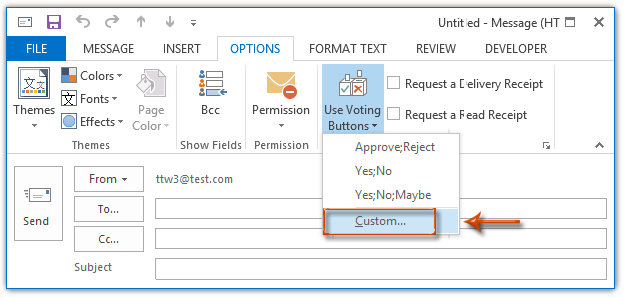
3, Բացվող Հատկություններ երկխոսության դաշտում (կամ Հաղորդագրության ընտրանքներ երկխոսության տուփ Outlook 2007-ում), հեռացնել քվեարկության բնօրինակ տարբերակները Օգտագործեք քվեարկության կոճակները տուփը, ապա մուտքագրեք ձեր ընտրած քվեարկության ընտրանքները: Տեսեք ստորև նկարված էկրանի նկարը.
Նշումներ:
(1) Կարող եք ավելացնել հնարավորինս շատ քվեարկության տարբերակներ, և հիշել, որ յուրաքանչյուր քվեարկության տարբերակ կետանշանի հետ առանձնացրեք:
(2) Նշման վանդակը պահեք մինչև նշվածը Օգտագործեք քվեարկության կոճակները անընդհատ ստուգվում է:
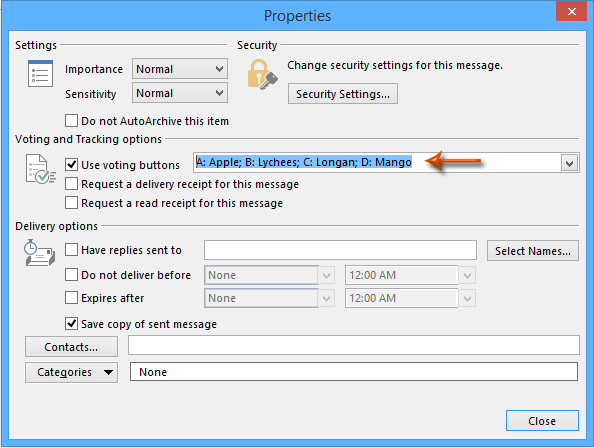
4. Սեղմեք փակել Հատկություններ երկխոսության տուփից դուրս գալու կոճակը:
5, Կազմեք ձեր էլփոստի հաղորդագրությունը և այնուհետև կտտացրեք այն ուղարկել կոճակը:
Երբ ստացողները ստանում են ձեր էլփոստի հաղորդագրությունը քվեարկության հատուկ կոճակներով, նրանք կարող են սեղմել դրա տեքստը Քվեարկելու համար կտտացրեք այստեղ: հաղորդագրության վերնագրում և այնուհետև նշեք քվեարկության տարբերակը բացվող ցուցակից: Տեսեք ստորև նկարված էկրանի նկարը.
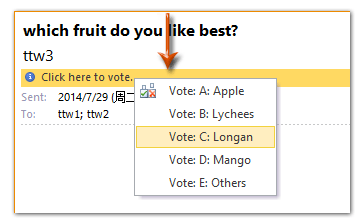
Եթե ստացողների ստացած քվեարկության պատասխանները ստանում եք, կարող եք մեկ հայացքից դիտել հաղորդագրության վերնագրերում քվեարկության պատասխանները:
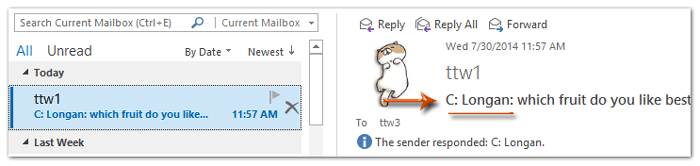
ՆշումՔվեարկության անհատականացված կոճակը կիրառվում է միայն ընթացիկ հաղորդագրության վրա: Երբ նոր հաղորդագրություն եք ստեղծում, ձեր ընտրած քվեարկության կոճակը անհետանում է, ուստի անհրաժեշտ է հաղորդագրության համար քվեարկության նոր կոճակ անհատականացնել, եթե ցանկանում եք:
Outlook- ում հարմարեցրեք բազմակի ընտրության քվեարկության կոճակները վանդակների հետ
Ինչպես գիտեք, քվեարկության կոճակները մեկ ընտրություն են և ցուցադրվում են հաղորդագրության վերնագրում վերը նշված մեթոդով: Այնուամենայնիվ, երբեմն կարող եք պարզապես ցանկանալ հաղորդագրության մարմնում ավելացնել քվեարկության կոճակները: Այստեղ այս մեթոդը կներկայացնի Kutools- ը Outlook- ի համար Ավտոտեքստ հատկանիշ ՝ հաղորդագրության մարմնում որպես քվեարկության կոճակներ նշման տուփեր տեղադրելու համար:
Outlook- ի համար նախատեսված գործիքներSupercharge Outlook-ը 100-ից ավելի պարտադիր գործիքներով: Փորձարկեք այն ԱՆՎՃԱՐ 60 օր, առանց որևէ կապի: Կարդալ ավելին... Download Now!
1, Փոստի տեսքում կտտացրեք Գլխավոր > Նոր էլ ստեղծել նոր էլ.
2, Հաղորդագրության բացման պատուհանում կտտացրեք Կուտոլս > Pane ակտիվացնել Ավտոտեքստ պատուհանը, բացել CheckBox- ը կատեգորիան, ապա կրկնակի սեղմել Նշման տուփ 1 տեղադրել այն հաղորդագրության մարմնում: Տեսեք,
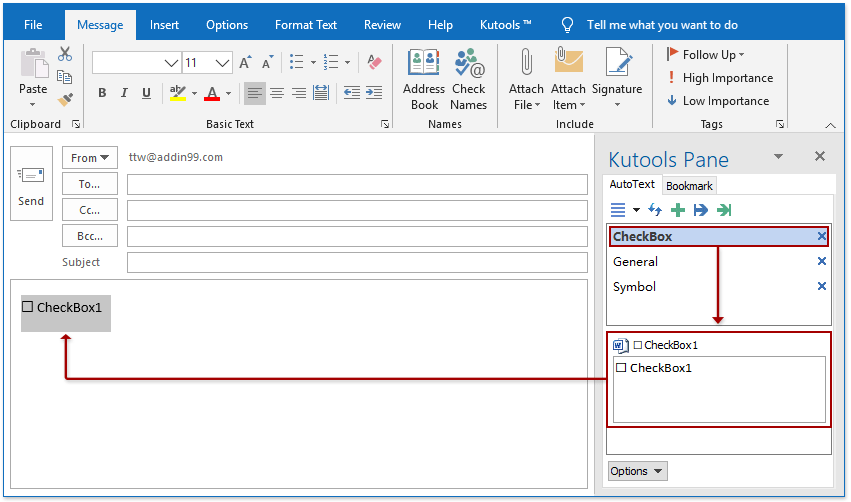
3, Կրկնեք Քայլ 2-ի վերևում ՝ ավելի շատ վանդակներ ավելացնելու համար, այնուհետև վերանվանեք վանդակները ձեր քվեարկության ընտրանքներին, ինչպես ցույց է տրված նկարում:
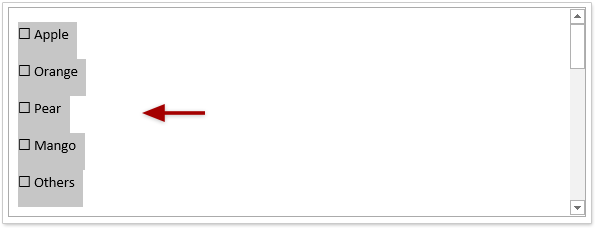
4, Կազմեք ձեր էլփոստի հաղորդագրությունը և այնուհետև կտտացրեք այն ուղարկել կոճակը:
ՆշումԵրբ ստացողները ստանում են այս էլ.փոստը Outlook- ում բազմակի ընտրության քվեարկության կոճակներով, նրանց անհրաժեշտ է (1) սեղմել Գլխավոր > պատասխանել, (2) ստուգեք քվեարկության բազմաթիվ կոճակները, որքան անհրաժեշտ է, ապա (3) ուղարկել պատասխան նամակը:
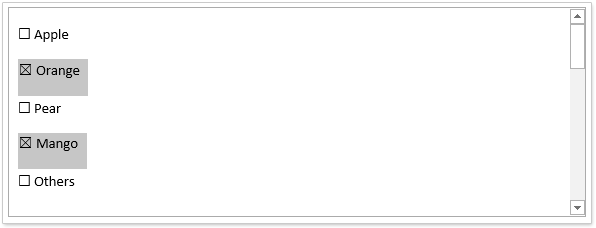
Ի դեպ, եթե ստացողները կարդում են այս էլ.փոստը այլ փոստի գործիքի հետ, օրինակ `կարդում են էլ.փոստը վեբ զննարկիչներով կամ խելացի հեռախոսներով, վանդակները չեն կարող սեղմվել:
Դեմո. Outlook- ում հարմարեցրեք բազմակի ընտրության քվեարկության կոճակները վանդակների հետ
ԱկնարկԱյս տեսանյութում Կուտոլս էջանիշը ավելացվում է կողմից Outlook- ի համար նախատեսված գործիքներ, Եթե դա ձեզ հարկավոր է, խնդրում ենք կտտացնել այստեղ ունենալ 60-օրյա անվճար փորձաշրջան առանց սահմանափակումների:
Առնչվող հոդվածներ քանակը:
Գրասենյակի արտադրողականության լավագույն գործիքները
Outlook- ի համար նախատեսված գործիքներ - Ավելի քան 100 հզոր գործառույթ՝ ձեր Outlook-ը լիցքավորելու համար
🤖 AI Փոստի օգնական: Ակնթարթային պրոֆեսիոնալ նամակներ AI մոգությամբ. մեկ սեղմումով հանճարեղ պատասխաններ, կատարյալ հնչերանգներ, բազմալեզու վարպետություն: Փոխակերպեք էլ. փոստը առանց ջանքերի: ...
📧 Email ավտոմատացում: Գրասենյակից դուրս (հասանելի է POP-ի և IMAP-ի համար) / Ժամանակացույց ուղարկել նամակներ / Ավտոմատ CC/BCC էլփոստ ուղարկելիս կանոններով / Ավտոմատ փոխանցում (Ընդլայնված կանոններ) / Ավտոմատ ավելացնել ողջույնները / Ավտոմատ կերպով բաժանել բազմասերիստացող նամակները առանձին հաղորդագրությունների ...
📨 էլեկտրոնային կառավարման: Հեշտությամբ հիշեք նամակները / Արգելափակել խարդախության նամակները ըստ առարկաների և այլոց / Deleteնջել կրկնօրինակ նամակները / Ընդլայնված որոնում / Համախմբել Թղթապանակները ...
📁 Հավելվածներ Pro: Խմբաքանակի պահպանում / Խմբաքանակի անջատում / Խմբաքանակային կոմպրես / Auto Save- ը / Ավտոմատ անջատում / Ավտոմատ սեղմում ...
🌟 Ինտերֆեյս Magic: 😊Ավելի գեղեցիկ և զով էմոջիներ / Բարձրացրեք ձեր Outlook-ի արտադրողականությունը ներդիրներով դիտումների միջոցով / Նվազագույնի հասցնել Outlook-ը փակելու փոխարեն ...
???? Մեկ սեղմումով Հրաշքներ: Պատասխանել բոլորին մուտքային հավելվածներով / Հակաֆիշինգի էլ. նամակներ / 🕘Ցուցադրել ուղարկողի ժամային գոտին ...
👩🏼🤝👩🏻 Կոնտակտներ և օրացույց: Խմբաքանակի ավելացրեք կոնտակտներ ընտրված էլ / Կոնտակտային խումբը բաժանեք առանձին խմբերի / Հեռացնել ծննդյան հիշեցումները ...
Over 100 Նկարագրություն Սպասեք ձեր հետազոտությանը: Սեղմեք այստեղ՝ ավելին բացահայտելու համար:

